如何用3dmax制作藤编圆凳
1.在扩展基本体中,创建一个切角圆柱体
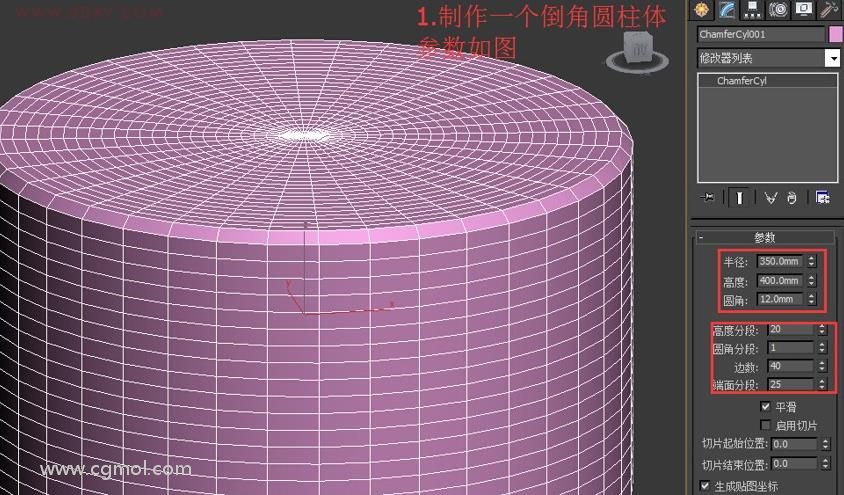
2.右键转成poly,复制一个,将复制出的物体隐藏
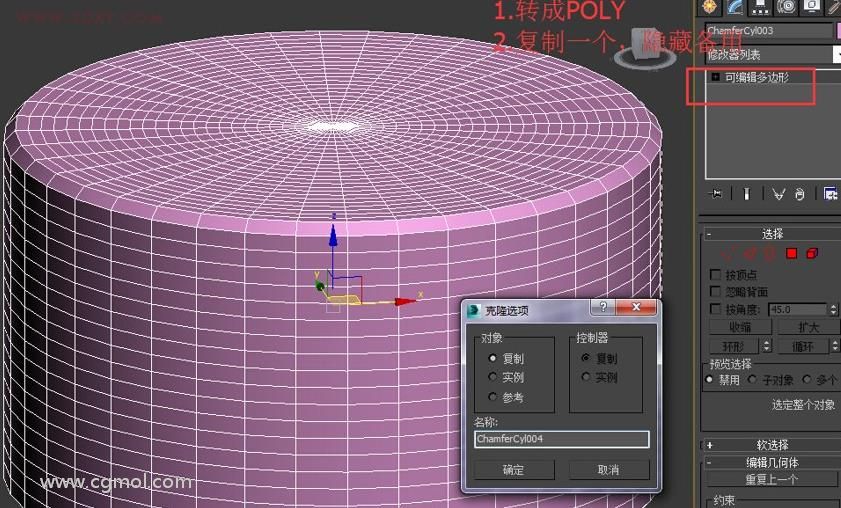

3.选择上下隔开的两条边点击石墨工具的点环和点循环

4.在创建选择集里把这些边记录下来,一会要用到
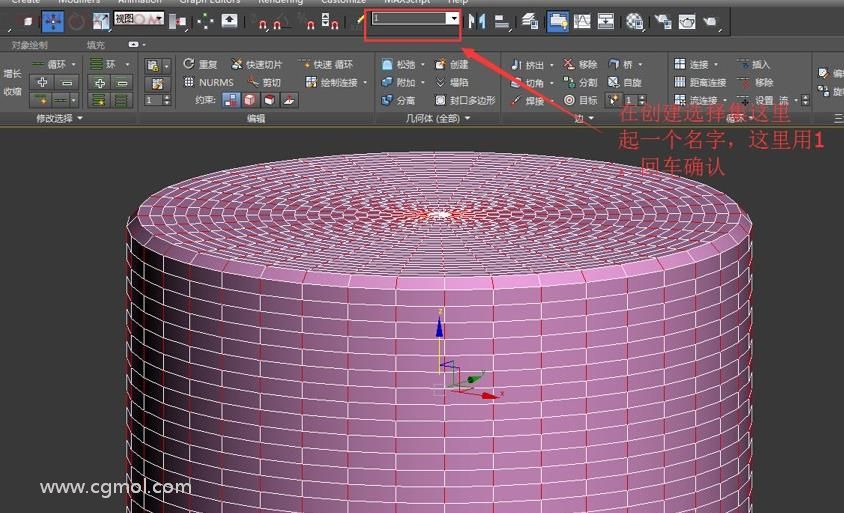
5.打开石墨工具的环模式,点击点环,然后点击模型任意一条横线
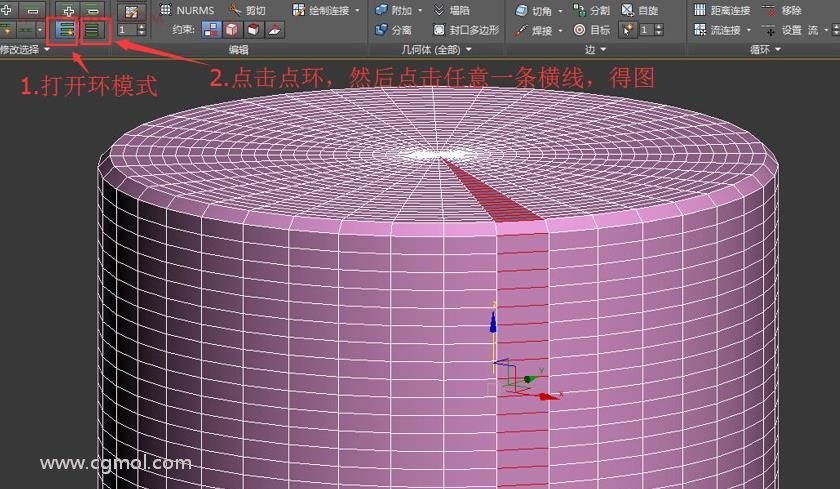
点击循环

右键,点击分割,把环模式关掉
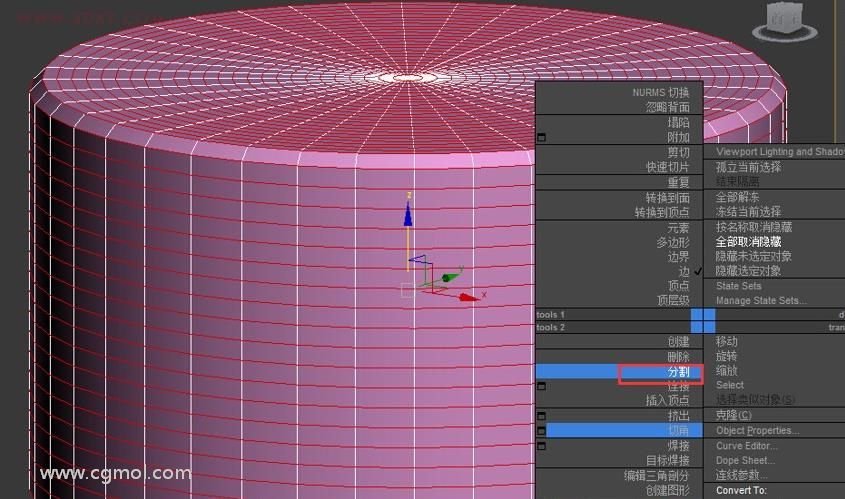
6.依然是在模型的线层级,点击创建选择集后面的黑三角,找到刚刚创建的1
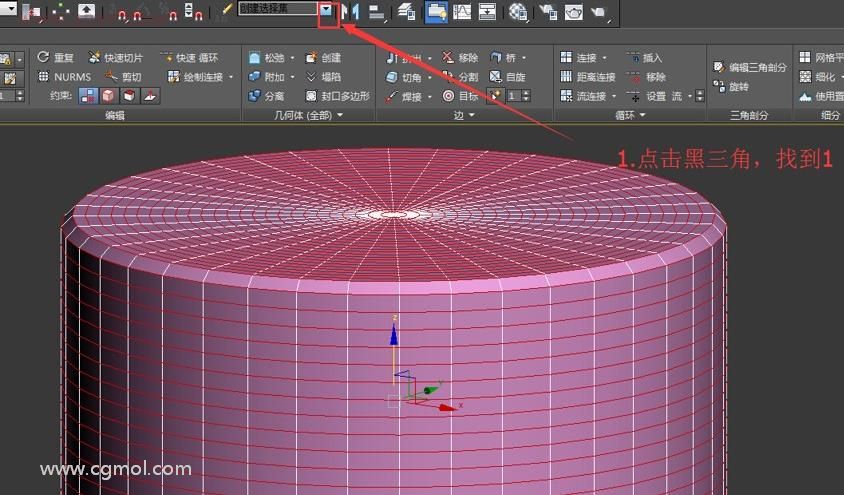
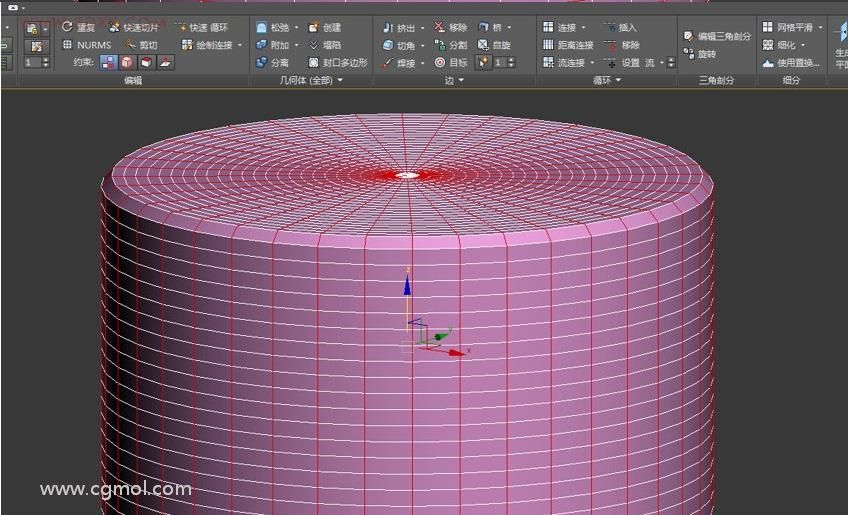
7.在顶视图,用缩放工具按xy轴进行缩放,注意红框内容
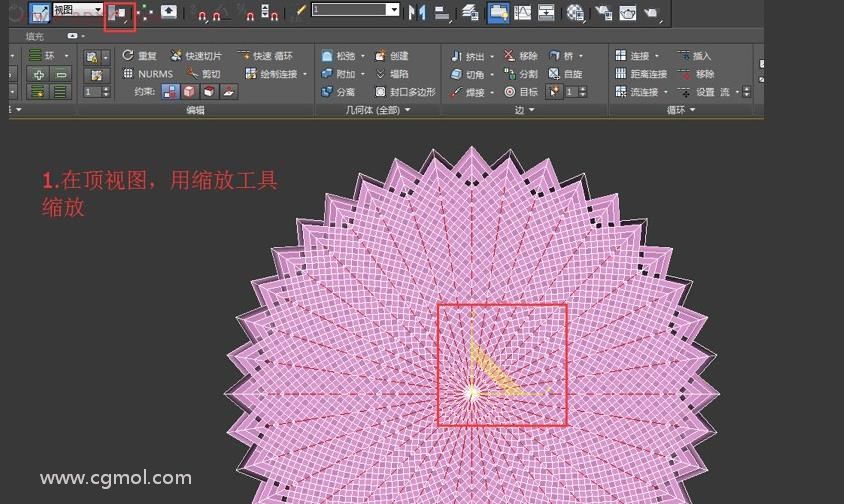
保持这些线被选中,在前视图中,勾选掉侧面的线,只保留顶面的线被选择
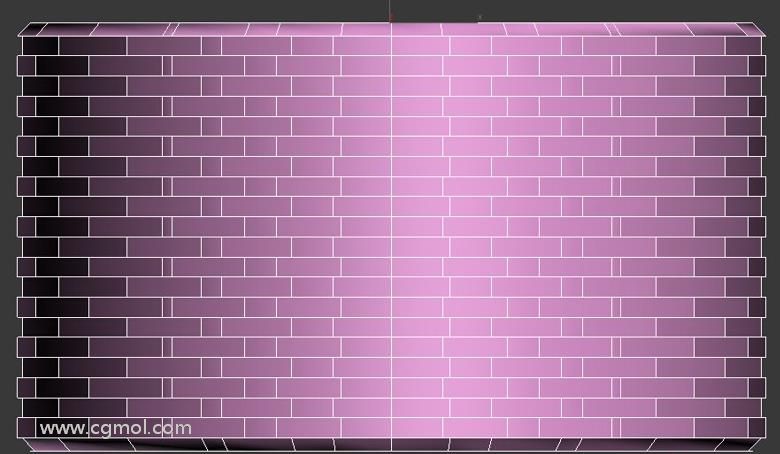
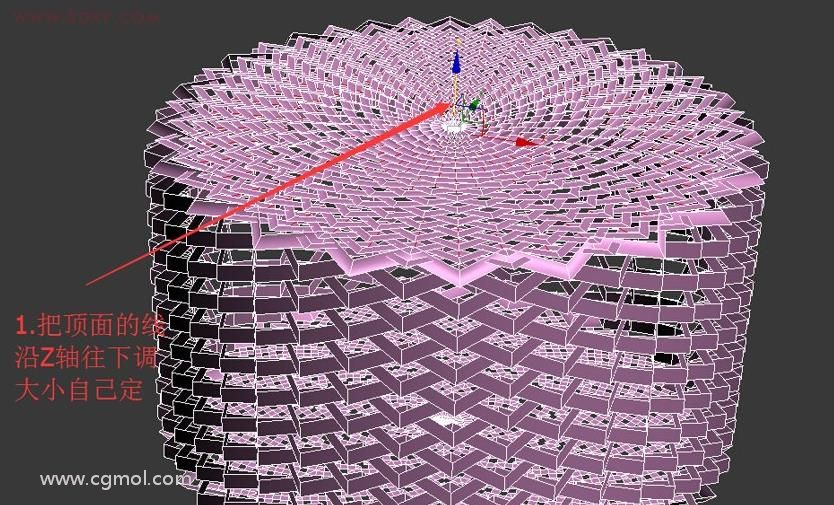
8.加涡轮平滑,参数默认—加壳命令(3mm)—再次加涡轮平滑命令
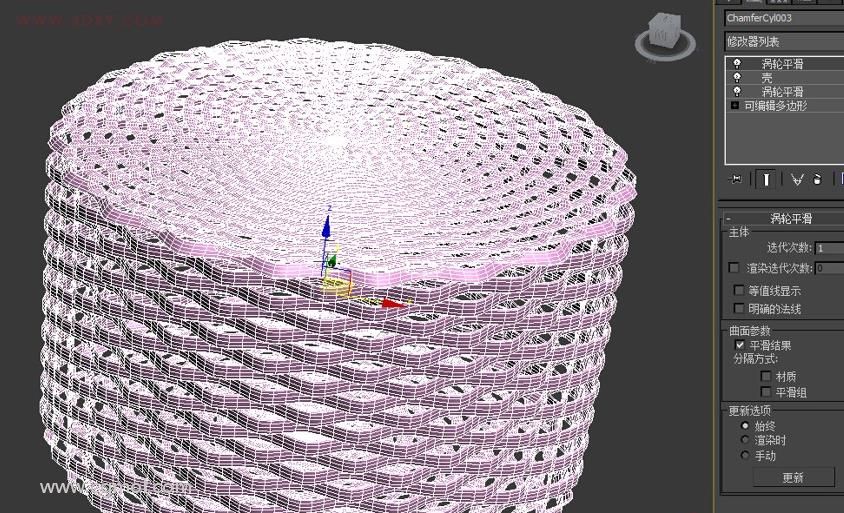
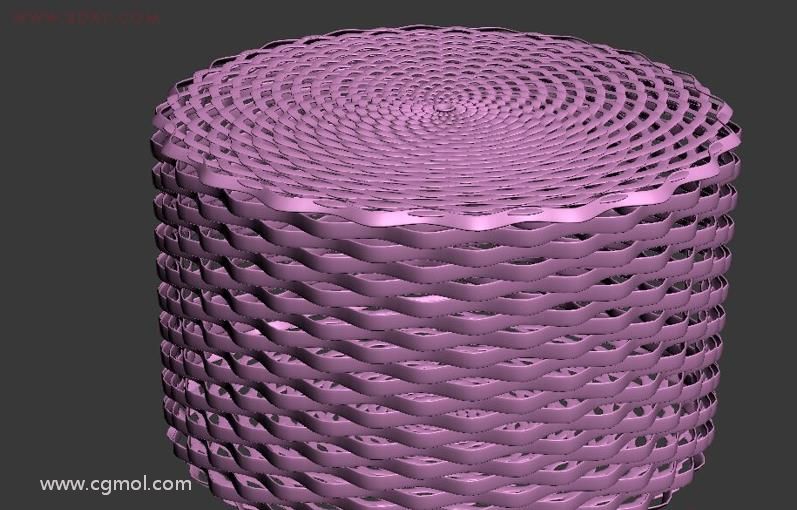
9.取消隐藏选择一开始复制的圆柱体同样缩放xy轴大小在中间的位置
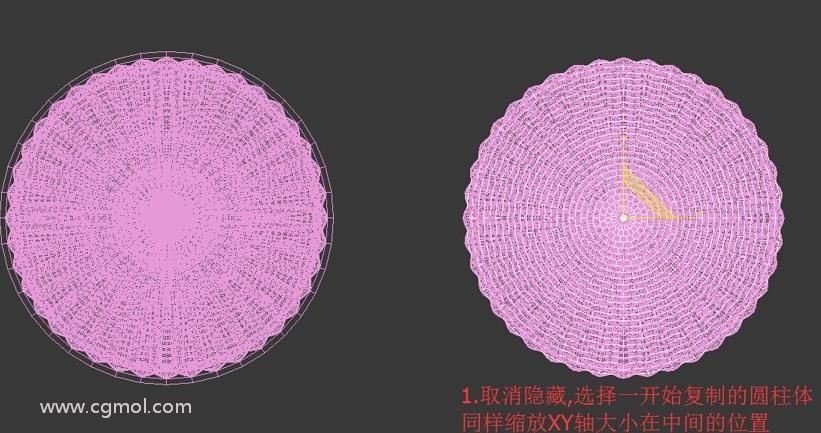
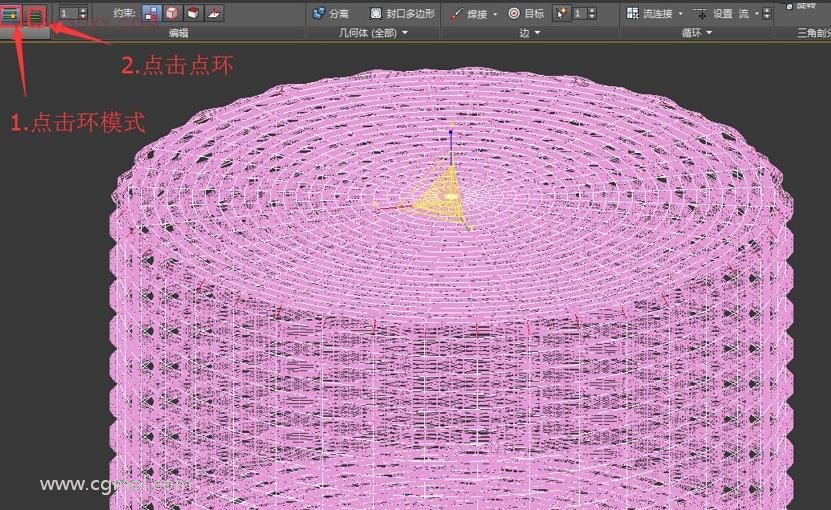
点击循环
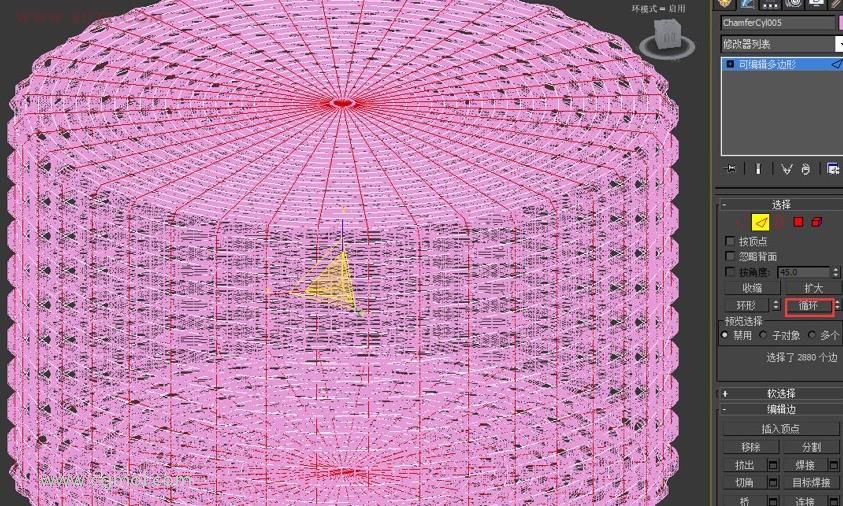
挤出边,高度为0,宽度等于藤编竖条的大小
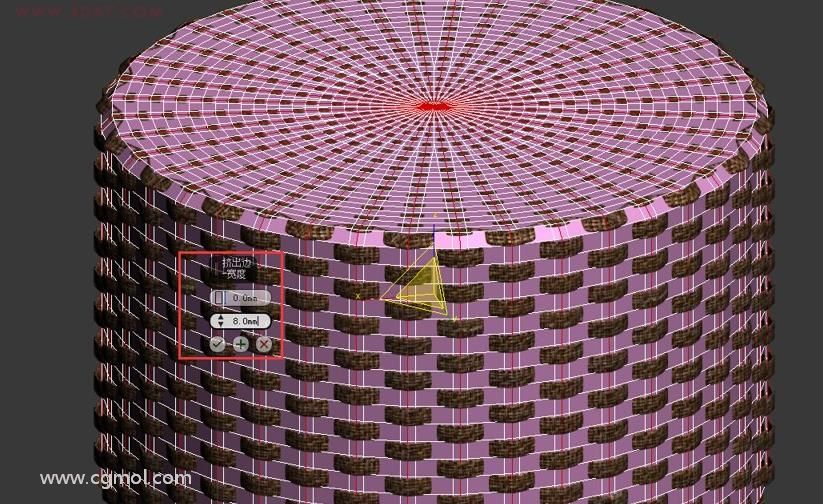
按住ctrl,点击面级别,反选删除面
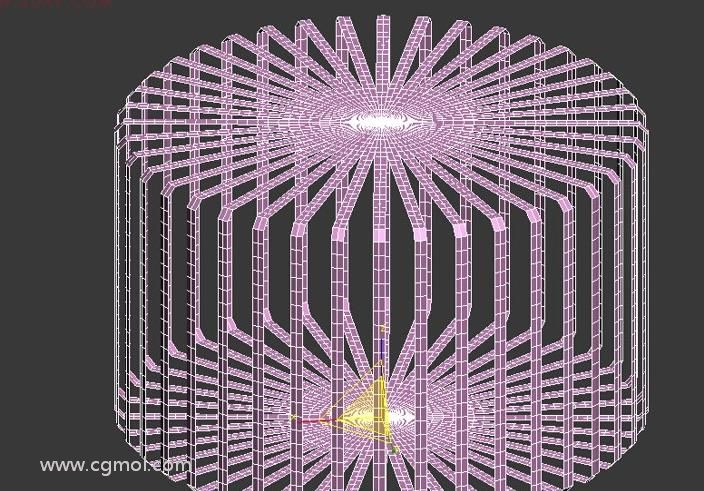
进入线层级,刚刚的线是选中状态,删除选中的线来减少模型的面数
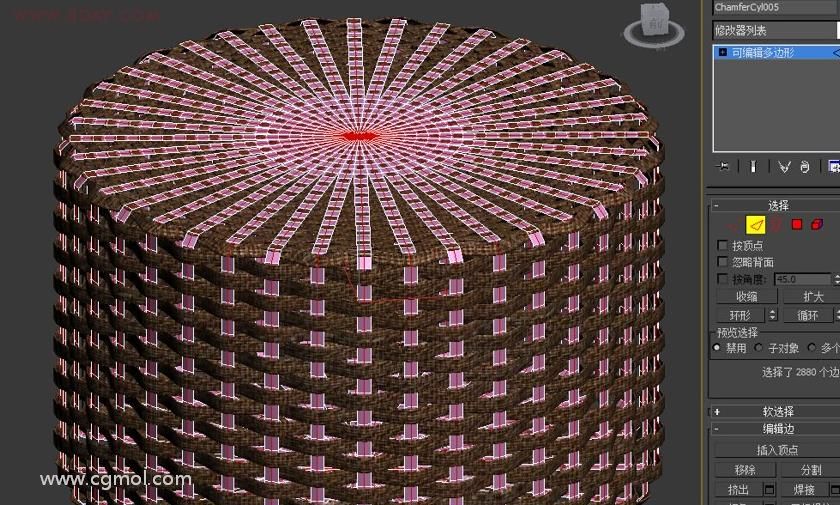
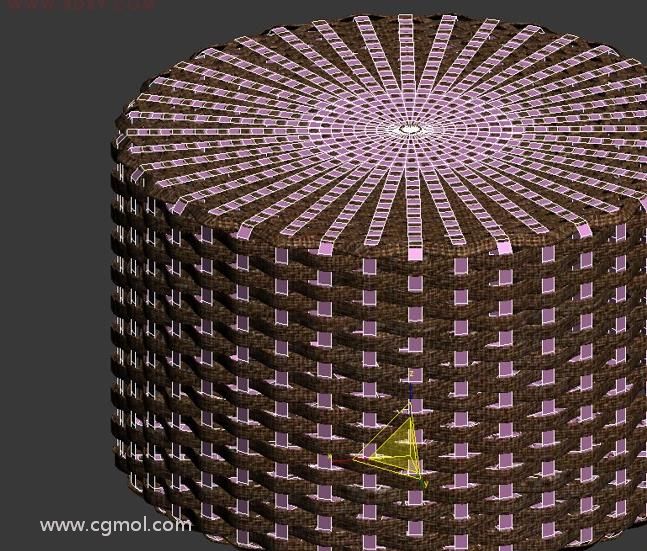
加涡轮平滑,参数默认—加壳命令(3mm)—再次加涡轮平滑命令,给一个藤编材质贴图,圆凳制作完毕。


上一篇: max如何制作毛毛球模型 下一篇: 游戏人物模型贴图制作方法及制作小技巧
无任何评论...